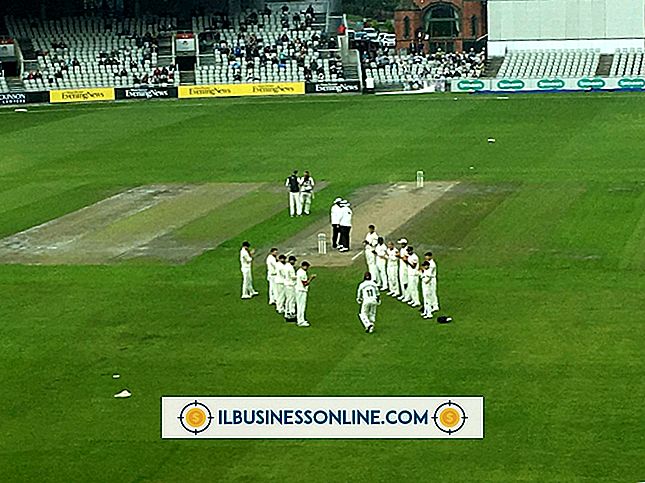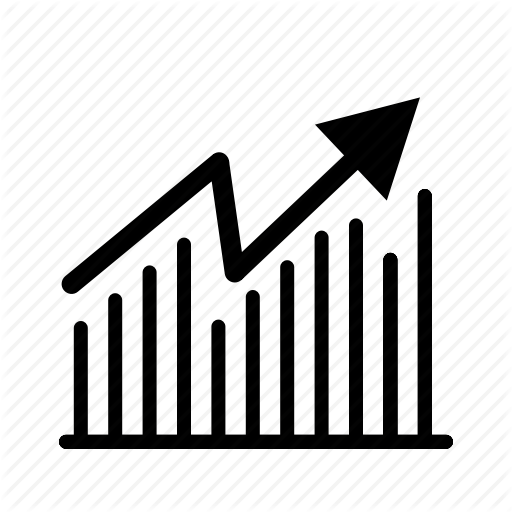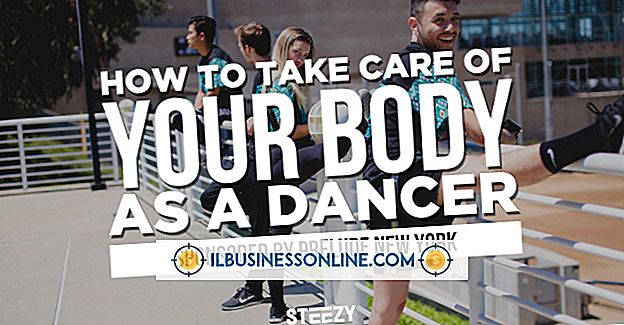Waarom hoor ik mijn eigen stem in mijn headset?

U kunt om verschillende redenen uw eigen stem horen via een hoofdtelefoon. Het identificeren en oplossen van het probleem is grotendeels een proces van vallen en opstaan. Gelukkig is geen van de veel voorkomende oplossingen bijzonder moeilijk te implementeren en het vermijden van de frustratie en afleiding van de echo zou de moeite waard zijn.
Luidsprekers van anderen
De eenvoudigste en meest waarschijnlijke oorzaak van een echo wordt niet eens veroorzaakt door uw microfoon. Als de mensen met wie u spreekt eigen microfoons hebben en uw stem ontvangen via luidsprekers, kunnen hun microfoons het geluid van hun luidsprekers oppikken en het naar u terugsturen. Een eenvoudige test is om te vragen dat je vrienden even hun luidsprekers uitzetten. Als de luidsprekers van uw vrienden het probleem veroorzaken, vraag dan of ze verder van de luidsprekers komen, hun volume verlagen of in plaats daarvan een hoofdtelefoon gebruiken.
Andere apparaten
Mogelijk hebt u meer dan één opnameapparaat geactiveerd. Veel laptops en webcams hebben een geïntegreerde microfoon. Als uw computer tegelijkertijd uw headset en een ander opnameapparaat gebruikt, kan dit een echo-effect creëren. Om andere opnameapparaten uit te schakelen, klikt u op "Start | Configuratiescherm | Hardware en geluiden | Geluid". Klik op het tabblad "Opnemen" in het venster dat verschijnt. Klik met de rechtermuisknop op een vermeld apparaat dat niet uw headset is en selecteer "Uitschakelen" in het pop-upmenu.
Microfoon boost
Sommige geluidskaarten maken gebruik van een Windows-functie genaamd "Microphone Boost", die in Microsoft-rapporten een echo kan veroorzaken. Om de instelling uit te schakelen, keert u terug naar het Sound-venster zoals beschreven in het vorige gedeelte. Klik op het tabblad "Opnemen" en klik vervolgens met de rechtermuisknop op uw headset en selecteer "Eigenschappen". Klik op het tabblad "Niveaus" in het venster Microfooneigenschappen en schakel het tabblad "Microfoonversterking" uit. Klik op "Toepassen" en sluit vervolgens het venster.
Mic Monitor
Sommige headsets sturen opzettelijk een deel van de stem van de gebruiker terug naar de headset om gebruikers te laten weten hoe luid ze voor anderen zullen klinken. Afhankelijk van uw internetverbinding en de programma's die u gebruikt, kan er een kleine vertraging optreden tussen uw spraak en het geluid dat wordt afgespeeld. Keer terug naar het venster Microfooneigenschappen voor uw headset zoals beschreven in het vorige gedeelte. Klik op het tabblad "Listen" en zorg ervoor dat het selectievakje naast "Luister naar dit apparaat" leeg is. Als dit is aangevinkt, klik dan eenmaal op het vak om het vinkje te verwijderen, klik vervolgens op "Toepassen" en sluit het venster.